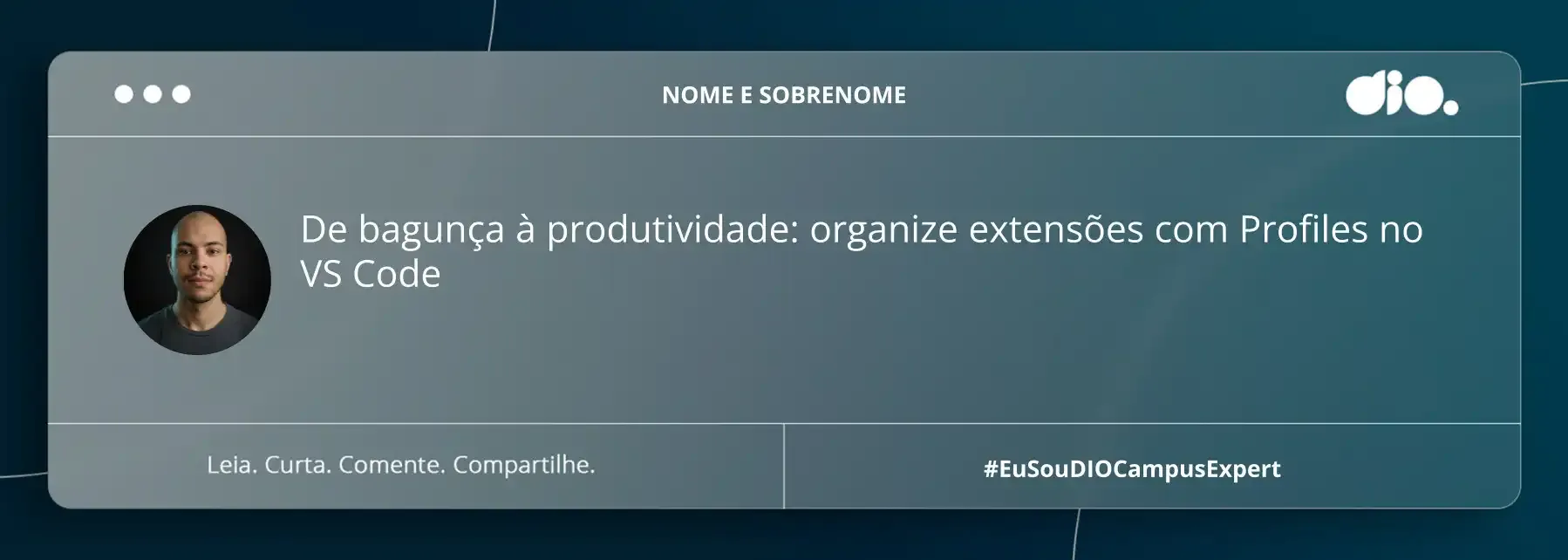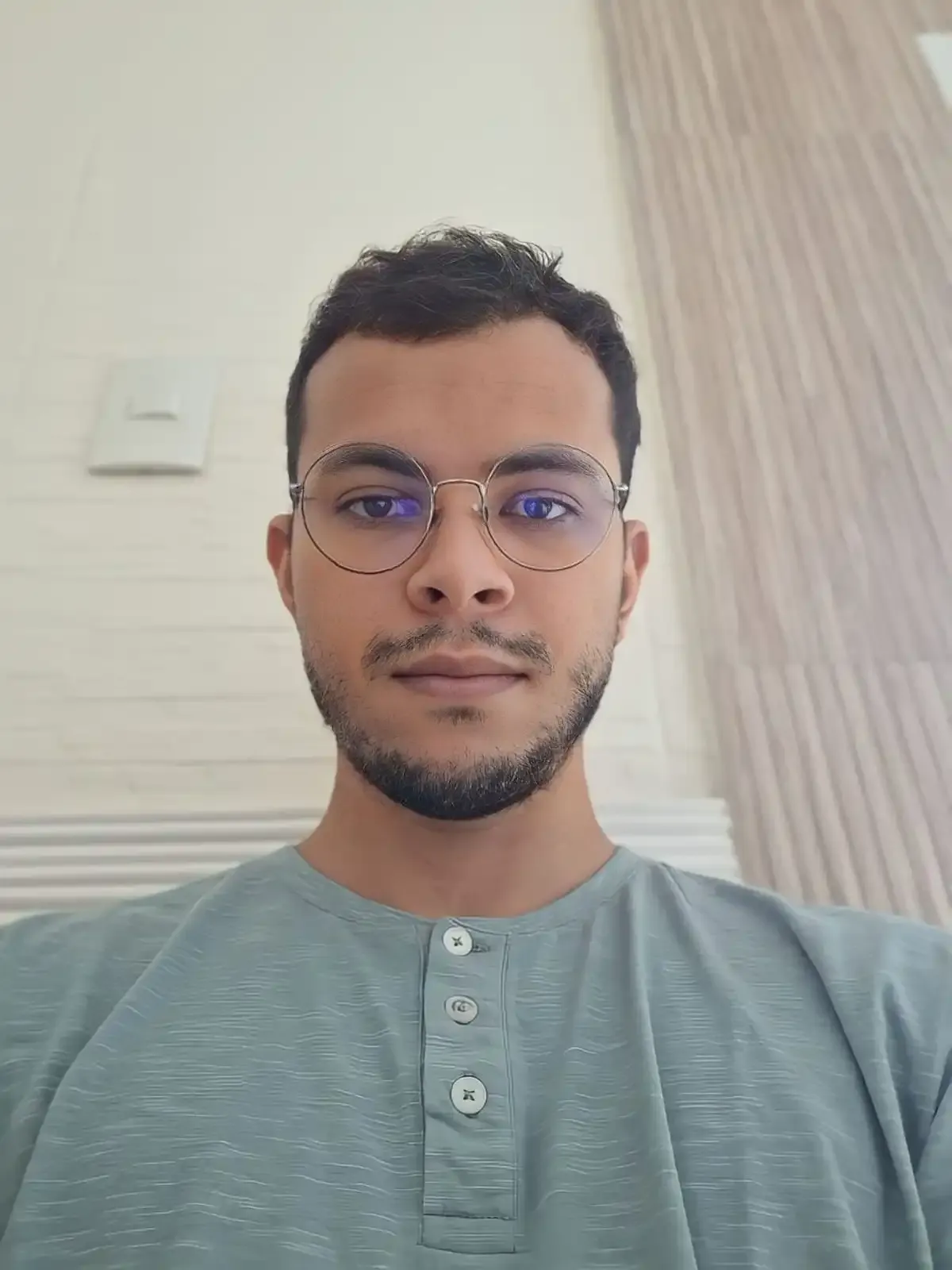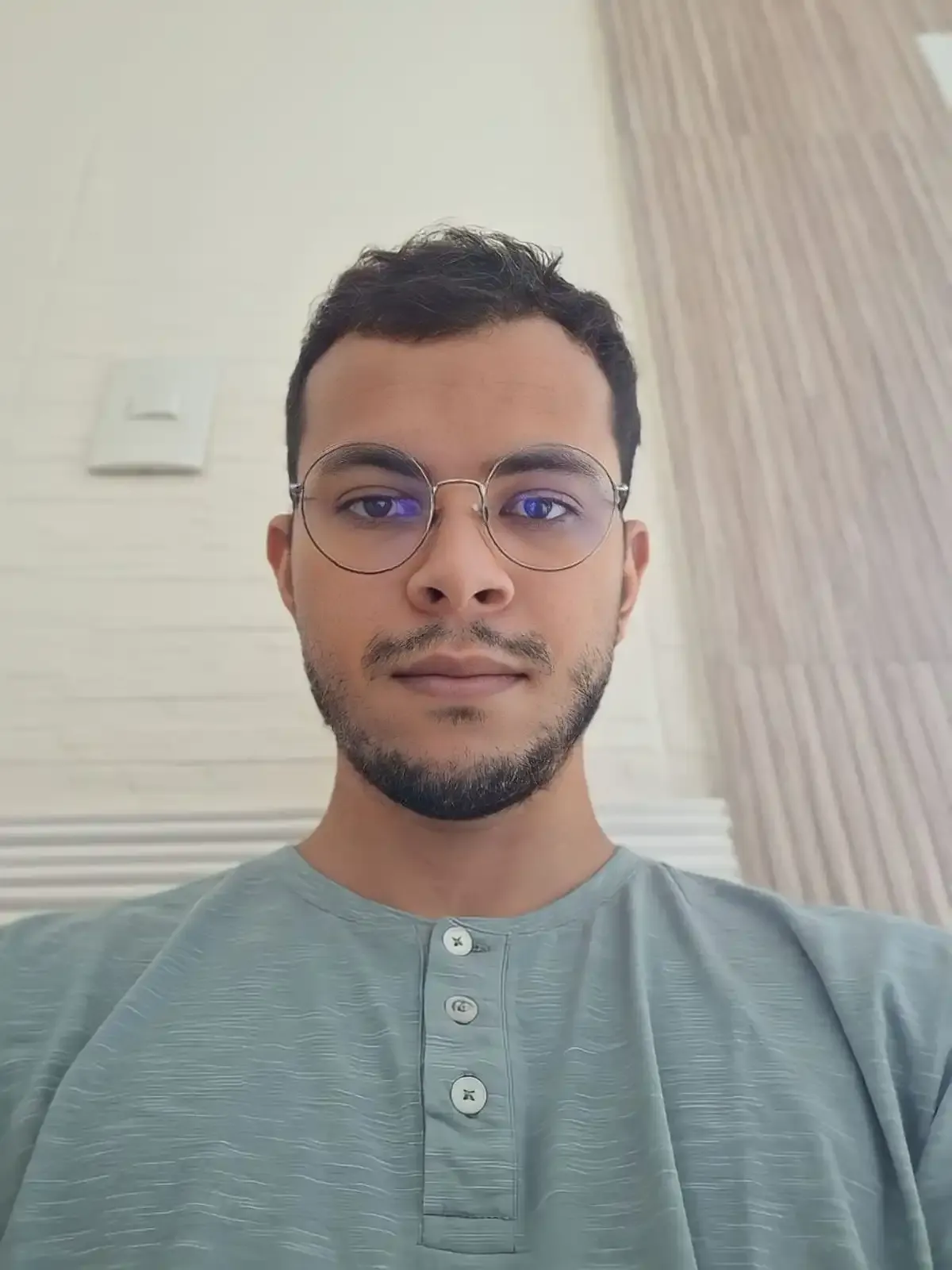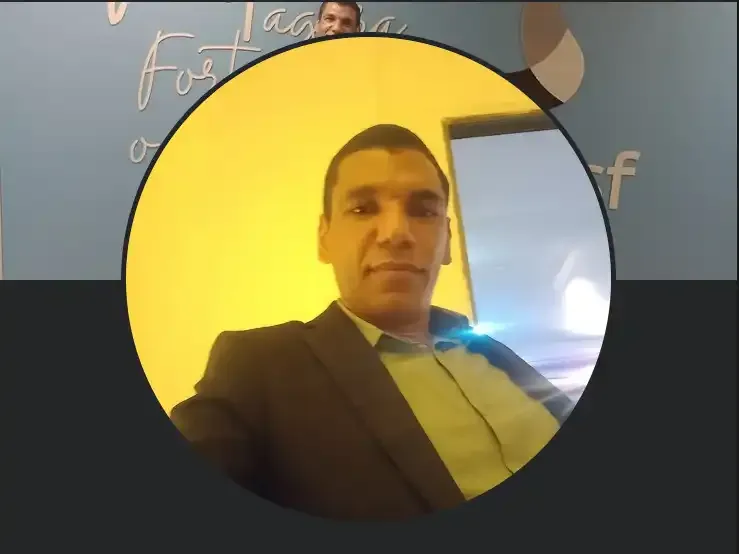De bagunça à produtividade: organize extensões com Profiles no VS Code
O ano era 2017 quando conheci o Visual Studio Code (VSCode, para os mais íntimos). Inicialmente, utilizei ele para substituir o MonoDevelop no desenvolvimento de jogos em Unity com C#. Era lindo, perfeito: boa performance, nunca travava, simplesmente ótimo.
Com o passar dos anos, voltei a usar o VSCode em projetos de Python na faculdade, de forma portátil. Muito trabalho, muitos bugs, várias extensões — na época, a quantidade ainda me parecia inofensiva.
Depois, ao reformular o planejamento do curso de Python para alunos do ensino médio, passei a usar o VSCode novamente nas aulas. E assim começou, um ano após o outro: mais extensões, uso do Jupyter Notebooks, temas personalizados, exploração de front-end com JavaScript, TypeScript, CSS, HTML, jQuery, React, Vue.js, Nest, Next.js, Solid.js, Astro.js; além de back-end com Java, recursos para C# e C++...
Mas agora as coisas estavam diferentes. Telinhas aparecendo no canto inferior direito, uma status bar cheia de informações, indicadores de carregamento, debug, erros… Qual era o nome disso mesmo? Ah, lembrei: CAOS. Isso mesmo, caos: mais de 100 extensões instaladas, desde C++ até draw.io para construir diagramas de rede ou UML.
(E é melhor nem falarmos sobre a action bar... é feio... é triste).
Depois de me confessar a você, devo, no mínimo, mostrar-lhe a visão do paraíso.
COMO RESOLVER ESSE CAOS?
Resposta: o VSCode tem um sistema de profiles elegante que ajuda a organizar suas extensões.
Além disso:
- É possível habilitar determinadas extensões apenas para um workspace específico.
- Você pode sincronizar suas configurações pelo Settings Sync.
Mas como fazer isso na prática?
Vem comigo que eu te mostro!
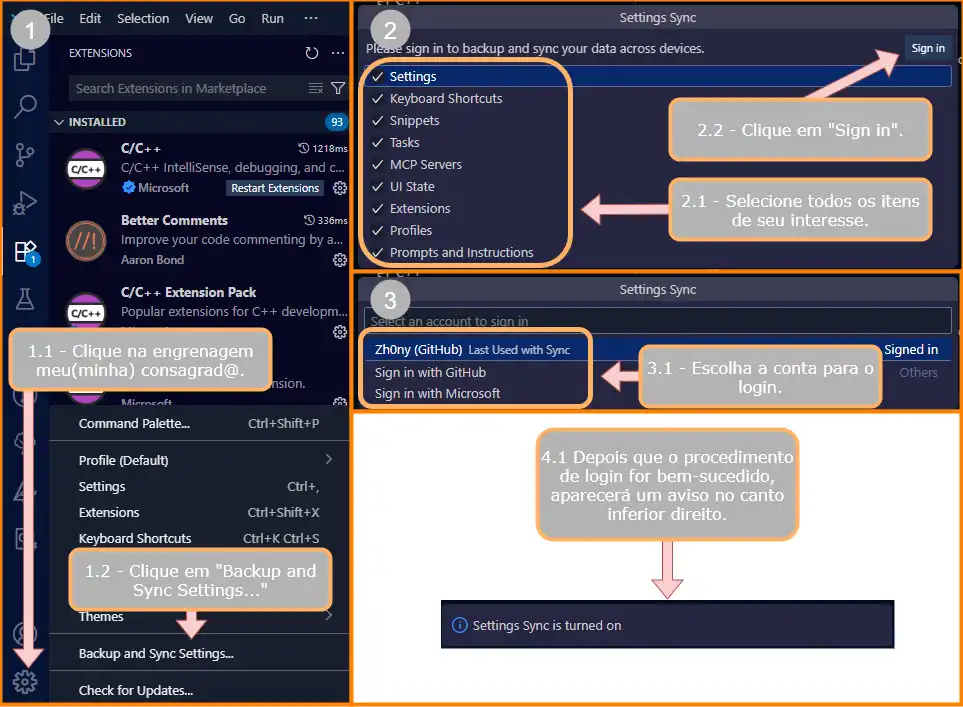
- Habilite o Settings Sync
- Como explicado na imagem acima, ative o recurso para sincronizar os dados do VSCode que desejar.
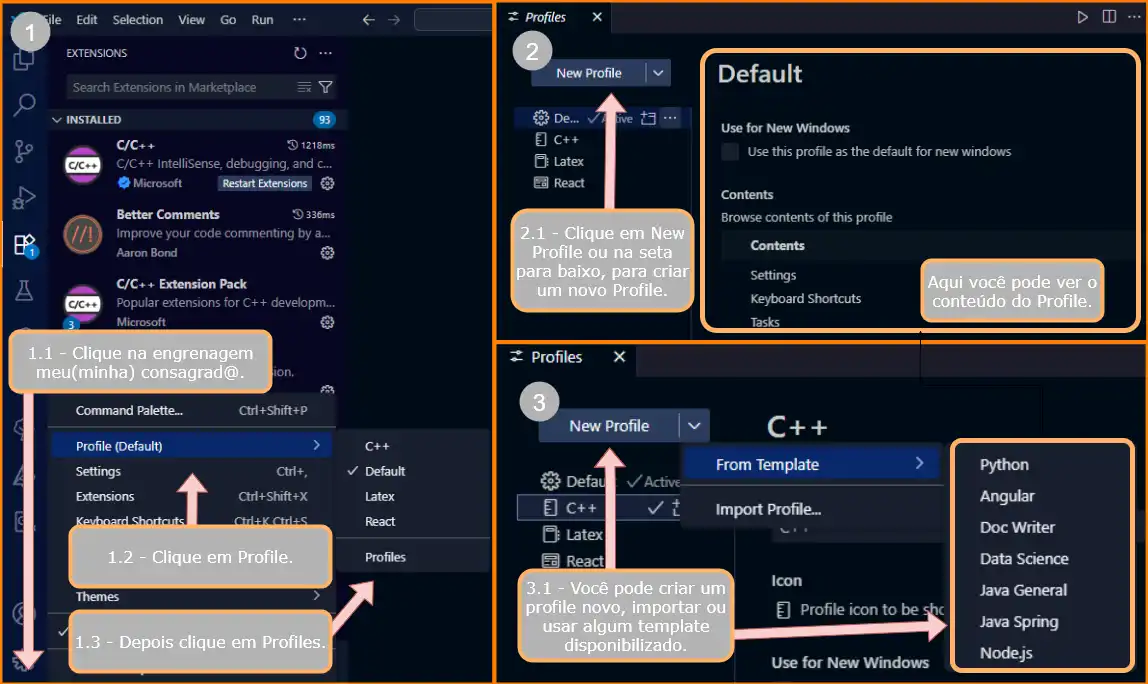
- Crie um Profile
- Vá até as configurações de profiles pelo botão indicado na imagem.
- Na aba Profiles, clique em New Profile.
- Lá você pode importar um profile existente, usar um template ou criar um novo.
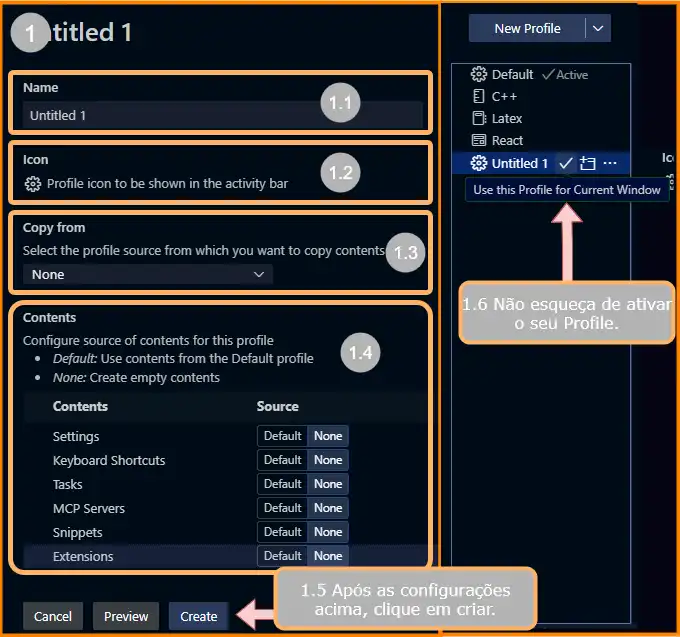
- Durante a criação do profile, você poderá configurar:
- 1.1 Nome
- 1.2 Ícone
- 1.3 Copiar conteúdos de outro profile
- 1.4 Fonte dos conteúdos (ex.: reaproveitar o Default)
- 1.5 Pré-visualização e criação do profile
- 1.6 Ativação do profile (caso ainda não esteja ativo)
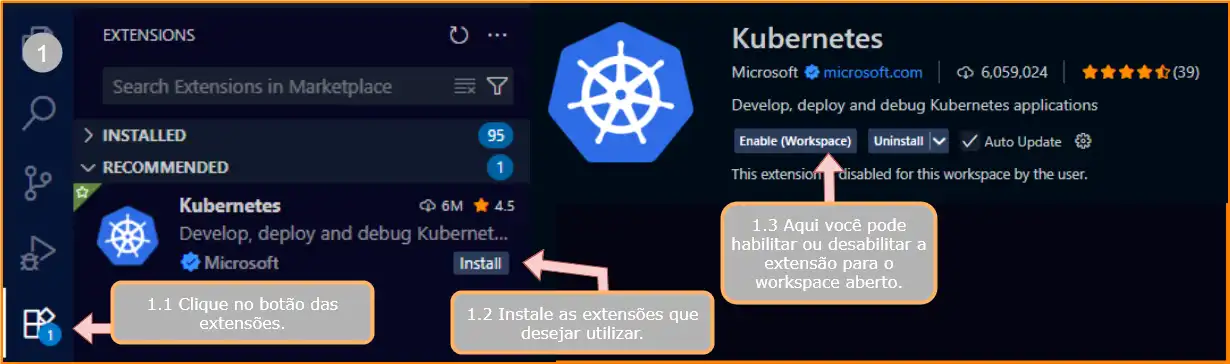
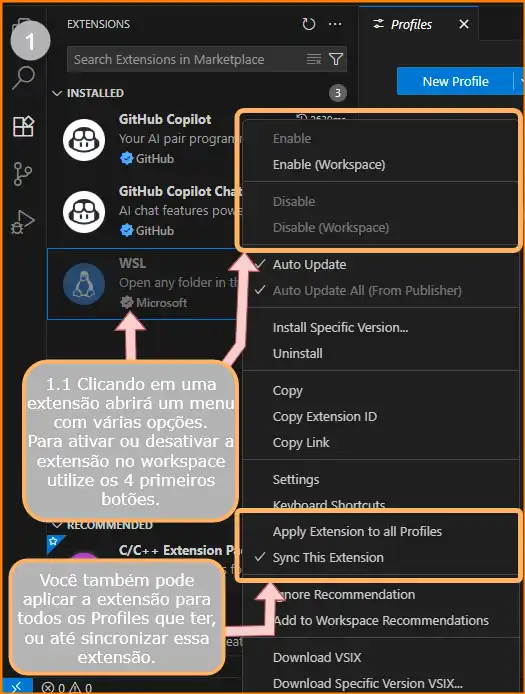
- Personalize suas configurações e extensões
- Na aba Extensões, você pode desabilitar extensões ou ativá-las apenas para um workspace.
- Ao clicar com o botão direito do mouse (RMB) em uma extensão, verá opções úteis de gerenciamento.
Recapitulando:
- Ativamos a sincronização de configurações;
- Descobrimos onde encontrar os profiles;
- Criamos e configuramos um;
- Vimos opções de reaproveitamento de configurações;
- Aprendemos a desativar/ativar extensões por workspace;
- Entendemos como aplicar extensões em todos os profiles.
SUA VEZ:
Com o que você aprendeu aqui, organize o VSCode para que ele e suas extensões trabalhem a seu favor.
Eu sou Caio Philipe, Desenvolvedor Full-Stack (com foco em front-end), Professor de Matemática e Desenvolvedor de Jogos.
Um abraço!
#VSCode #ExtensõesVSCode #ProdutividadeDev #DicasDeDev #Programação